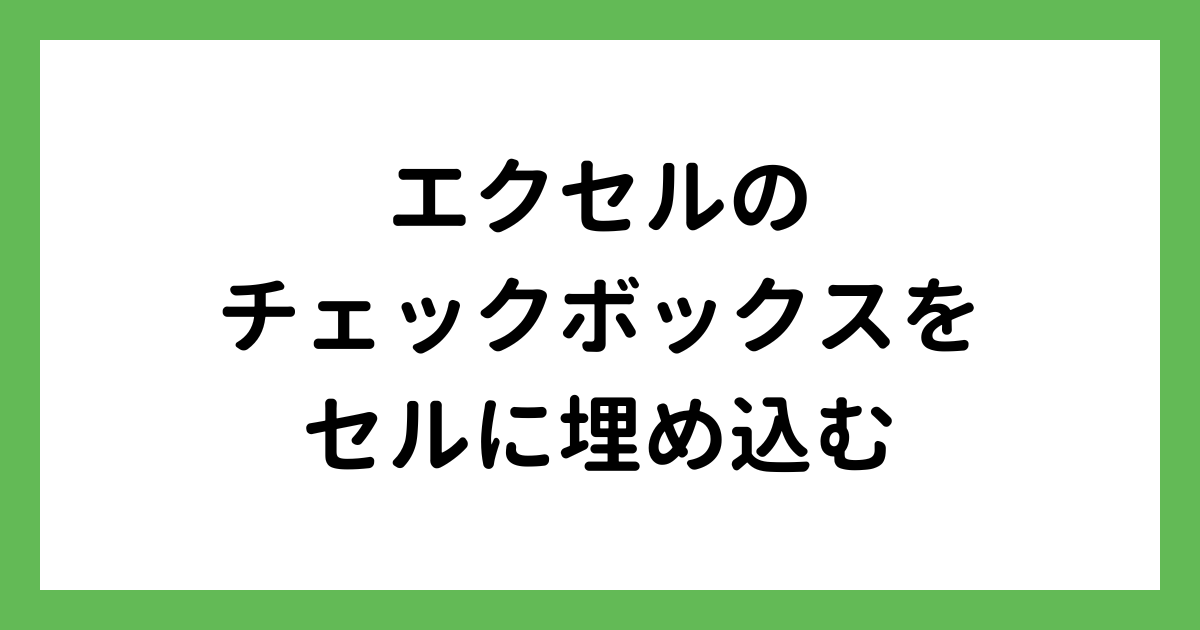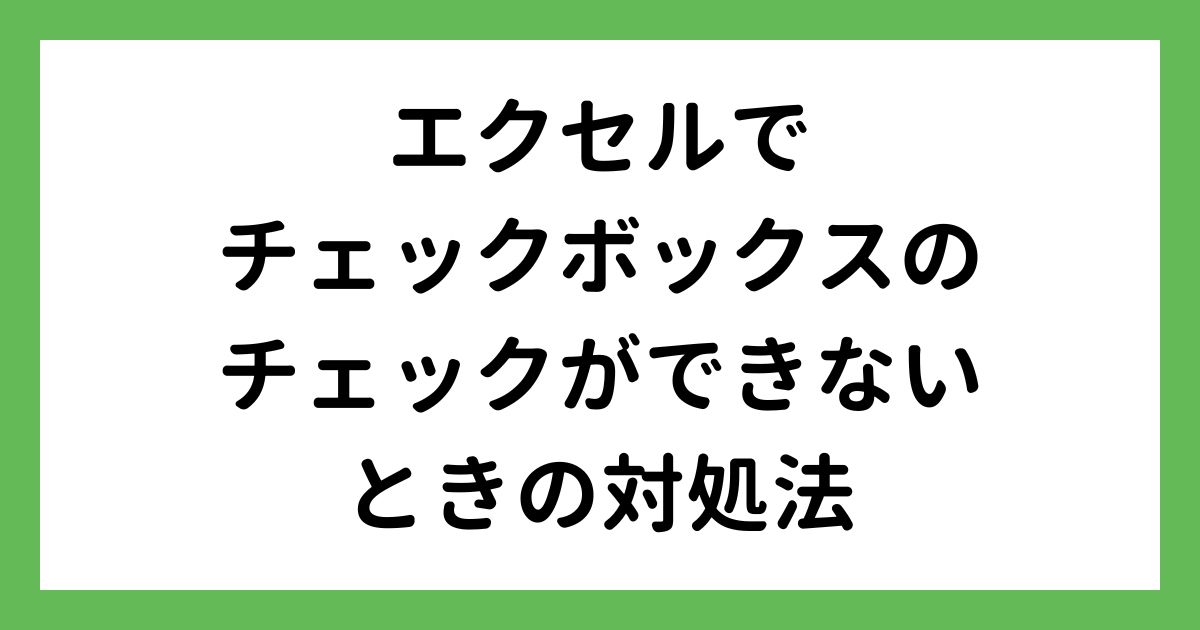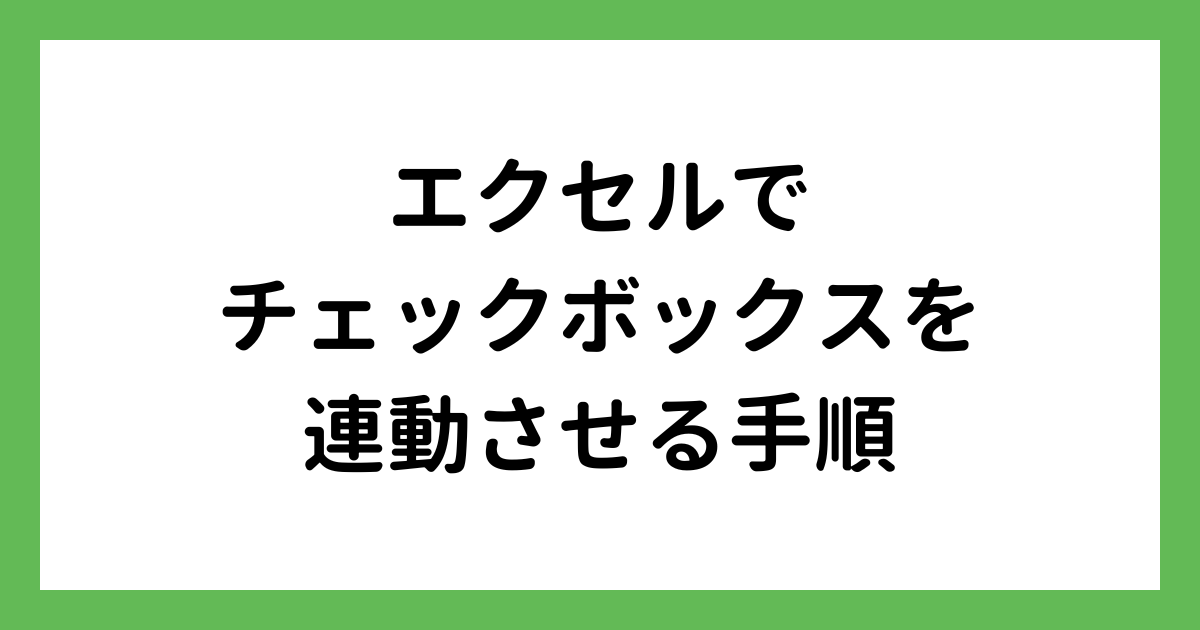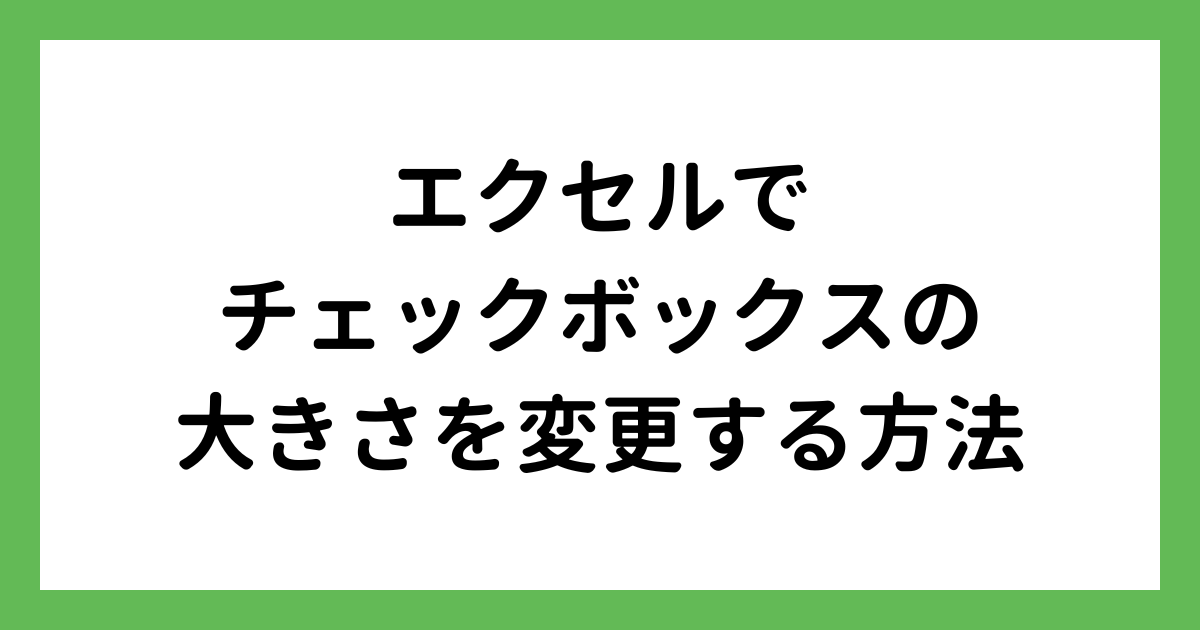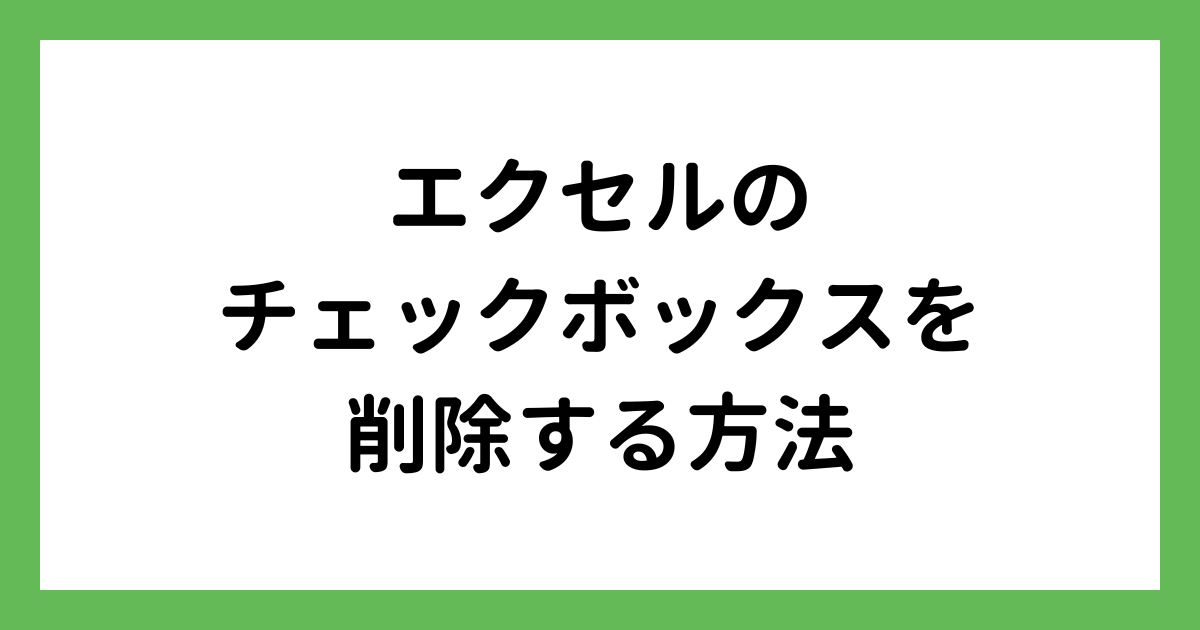エクセルでレ点を入力する方法3選!「文字」・「図形」・「記号」を使って入力!
 紬ちゃん
紬ちゃんエクセルでレ点を入力したいんですけど、どの方法がいいのかよくわからないので教えてください。
 ライクさん
ライクさんレ点は、「文字」・「図形」・「記号」を使って入力できるんだけど、注意しなければいけないこともあるんだ。入力方法と注意点を教えるね。
エクセルでレ点を入力する方法はいくつかありますが、入力方法によっては文字化けしてしまうものがあります。
特に、複数のデバイスやOSが異なる環境で閲覧する場合は、文字化けを防ぐための対応をしておくことをおすすめします。
- セルに「ちぇっく」と入力して変換
- テキストボックスを挿入し、「ちぇっく」と入力して変換
- IMEパッドを起動して、「その他の記号」から入力する
本記事では、レ点を入力する方法と注意点を解説していますので、参考にしてみてください。
チェックボックスを使った方法や、チェックボックスの便利な使い方を紹介している関連記事もおすすめです。
エクセルでレ点を入力する3つの方法
エクセルでレ点を入力する方法はいくつかありますが、今回は「文字変換で入力」、「図形で作成」、「記号で入力」の3つの方法を紹介します。
どの方法を使っても大きな違いはありませんが、文字で変換した場合と記号で入力した場合では、レ点の移動の仕方に違いがあります。
また、選択できるレ点の形状も異なるので、扱いやすいものを選択してみてください。
文字で変換して入力
文字変換で入力する場合は、「ちぇっく」と入力した文字を変換してレ点を入力します。
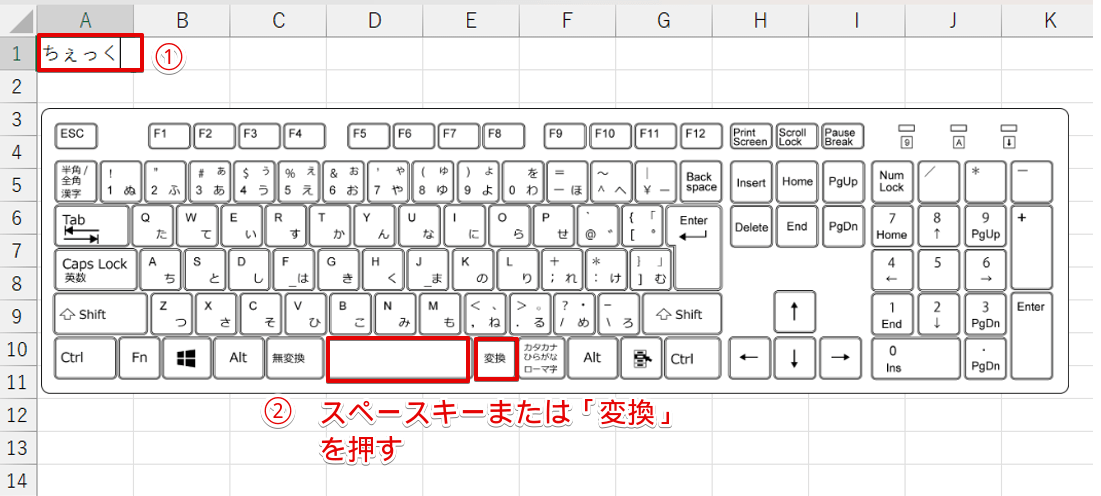
- レ点を表示したいセルに「ちぇっく」と入力
- スペースキーまたは変換キーを押す
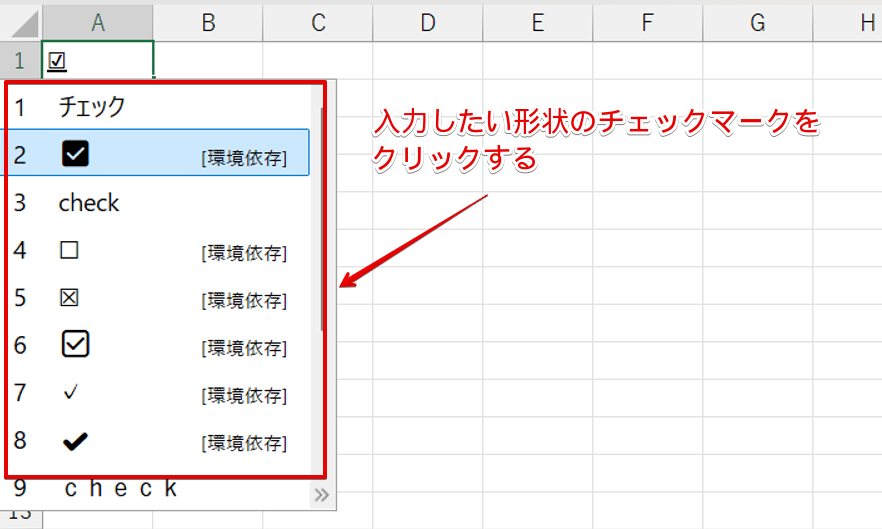
表示された候補から入力したい形状のものを選択して、クリックしてください。
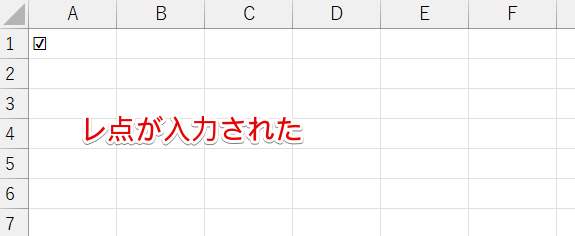
レ点を入力することができました。
 ライクさん
ライクさん今回は四角形の中にチェックマークが入っているものを選択したけど、他のものを選択してもOKだよ。
図形を作成する
図形でレ点を入力する場合は、テキストボックスを使います。
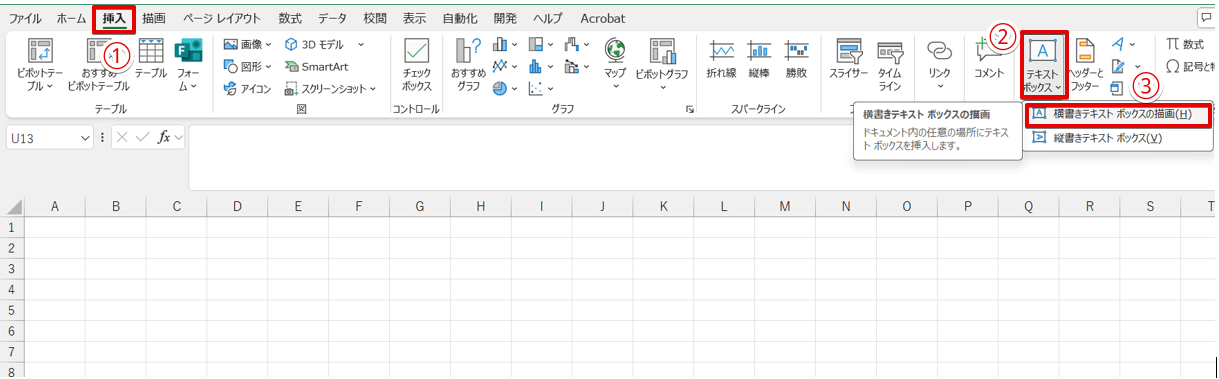
- 「挿入」タブをクリック
- 「テキストボックス」を選択
- 「横書きテキストボックスの描画」をクリックする
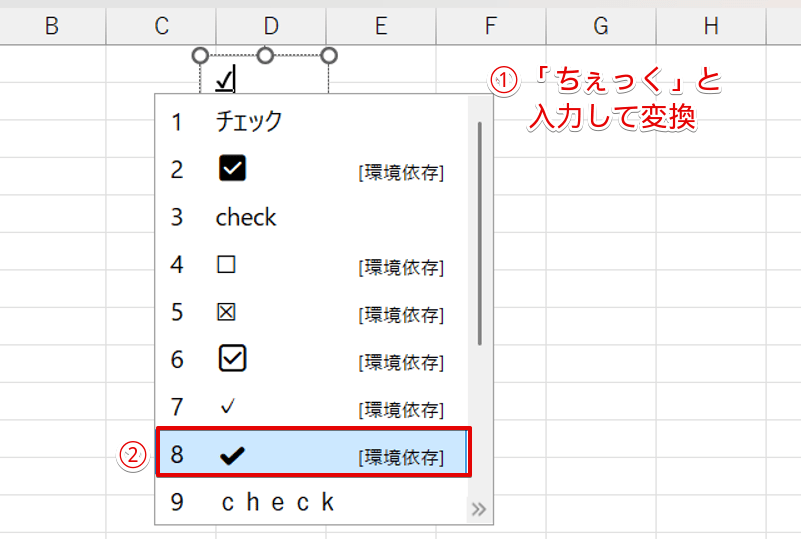
- テキストボックスを描画して「ちぇっく」と入力して変換する
- 表示された候補の中から四角がないチェックマークを選択
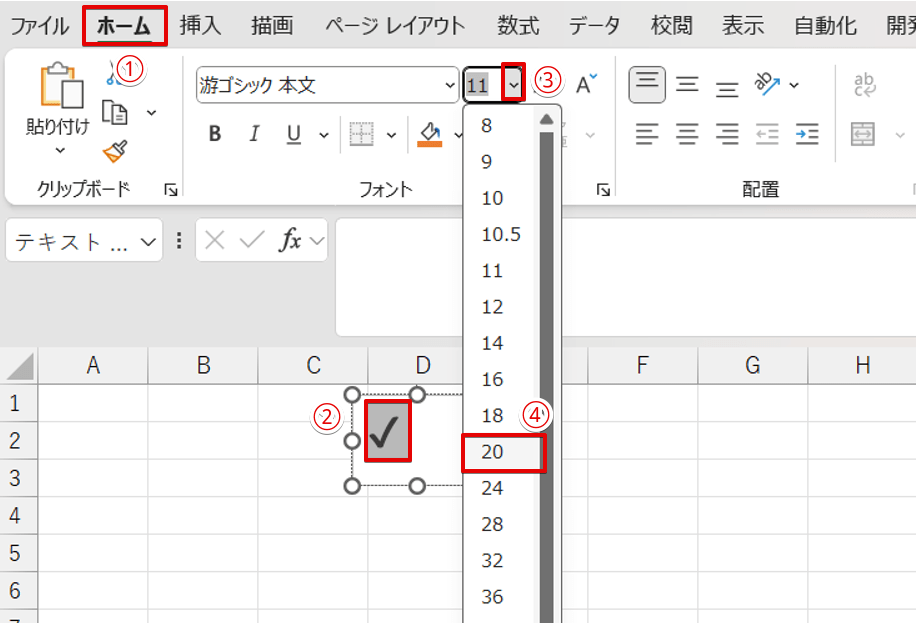
- 「ホーム」タブをクリック
- レ点を選択
- フォントサイズの下向き矢印をクリック
- 任意の数字を選択
 ライクさん
ライクさん今回は「20」を選択しているけど、表示したい大きさの数字を選んでみてね。
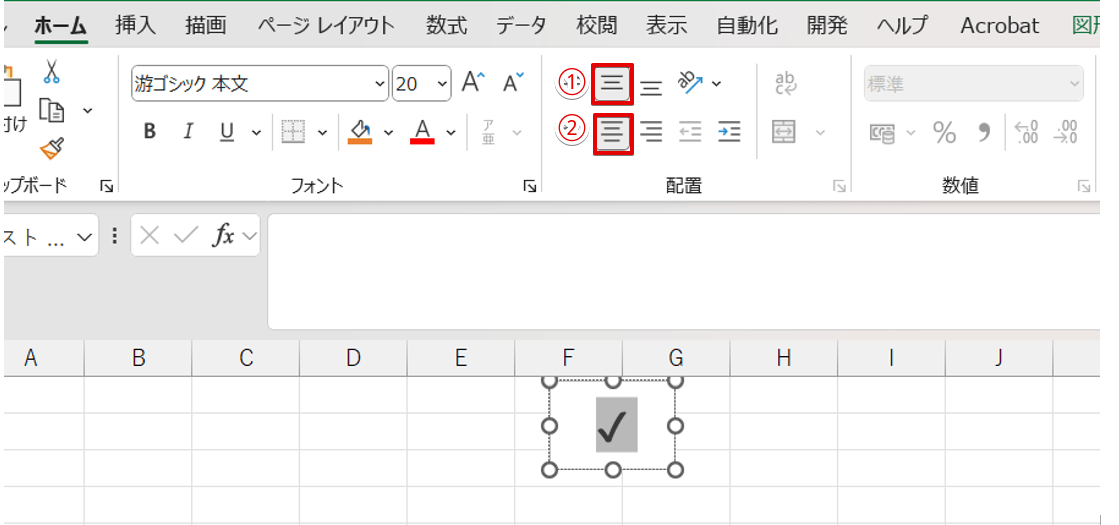
- 「上下中央揃え」を選択
- 「中央揃え」をクリックする
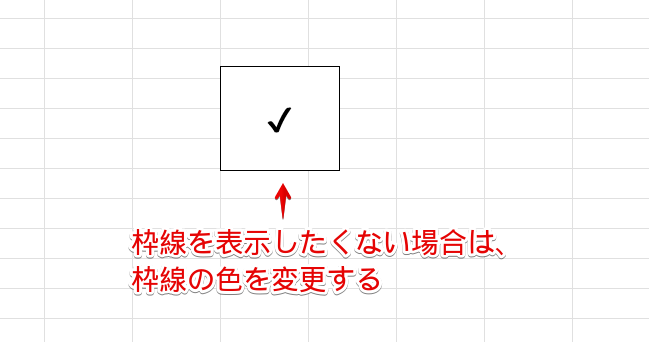
テキストボックスの枠線をそのまま使用する場合は、これで完成です。
枠線の色がわかりやすくなるように、黒に変更していますが、設定を変更していない場合は、薄いグレーの枠がついています。
枠線を表示したくない場合は、STEP6に進んで「枠線なし」の設定を行ってください。
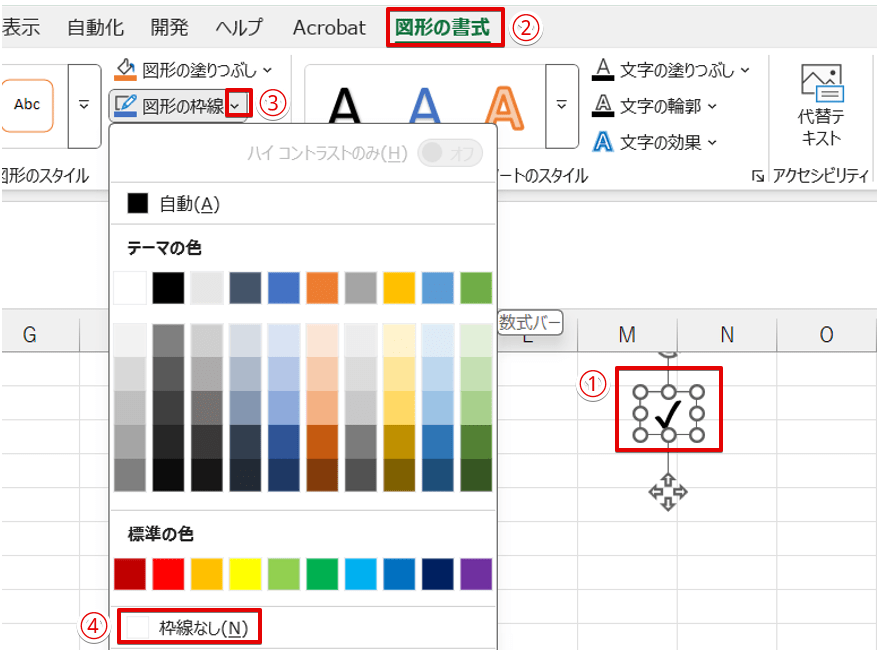
- テキストボックスを選択
- 「図形の書式」タブをクリックする
- 「図形の枠線」の下向き矢印をクリック
- 「枠線なし」を選択する
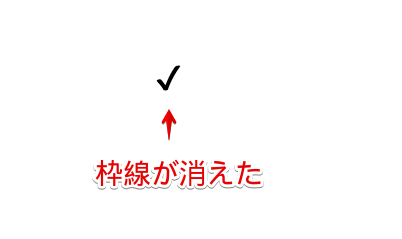
枠線を消すことができました。
記号を使う
記号で入力する場合は、「IMEパッド」を使用する方法と「記号と特殊文字」を使う2つの方法があります。
IMEパッドと記号と特殊文字のどちらを使ってもレ点は入力できますが、表示される記号の種類が異なるので、使いやすいほうを試してみてください。
IMEパッドを使用する場合
IMEパッドを使用する場合は、タスクバーにあるIMEのオプションメニューを表示します。
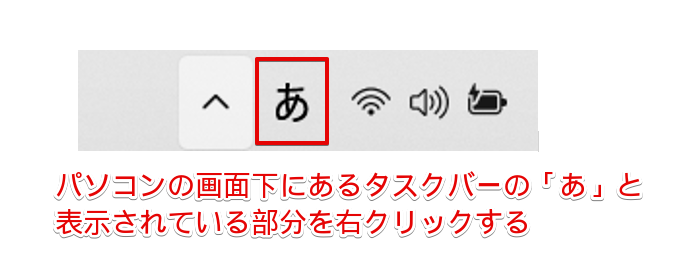
パソコンの画面下のタスクバーに表示されている「あ」の文字の上を右クリックします。
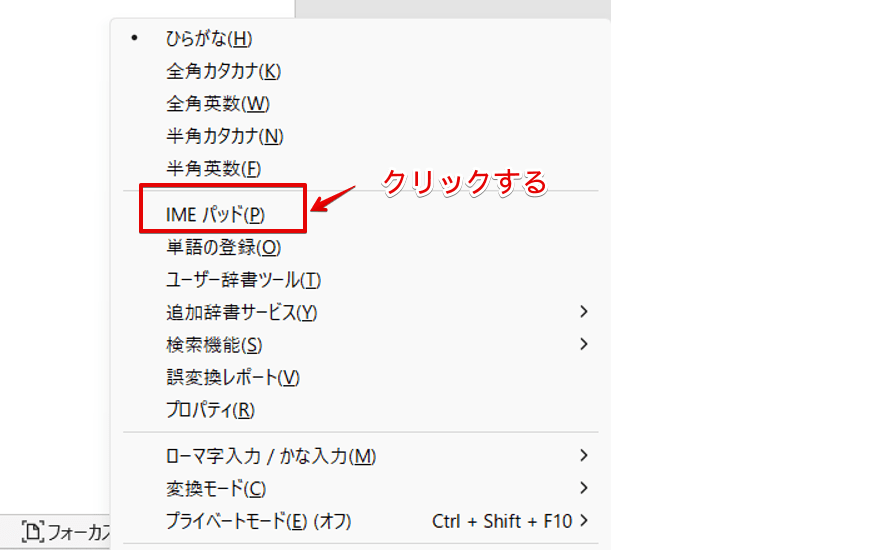
表示されたショートカットメニューから「IMEパッド」を選択してください。
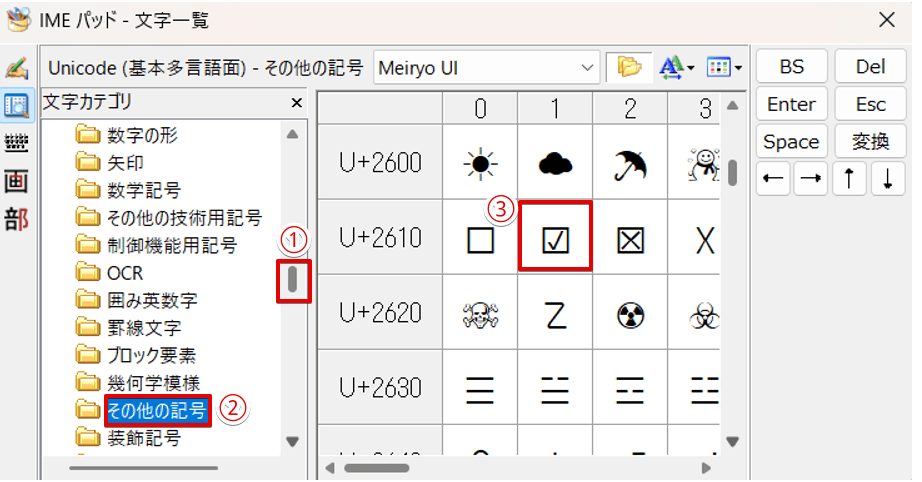
- 「文字カテゴリ」のスクロールバーを中央より少し上のあたりまでスクロールする
- 「その他の記号」をクリック
- 「☑」をクリックする
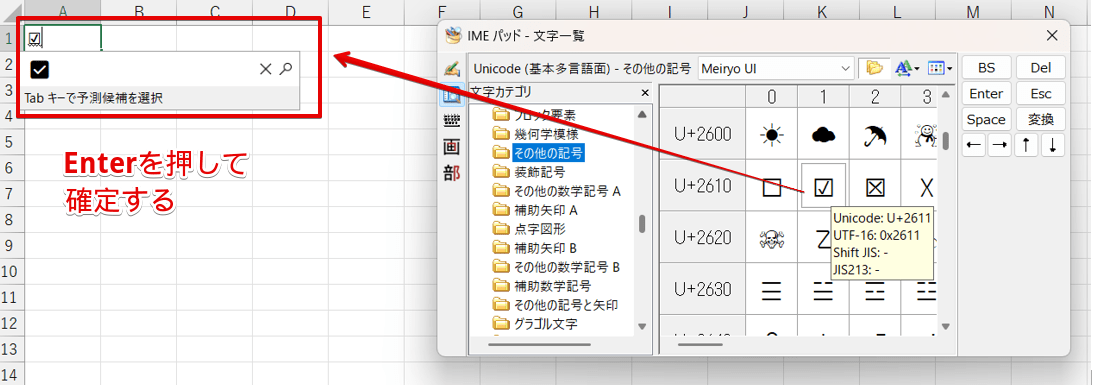
セルにレ点が表示されたら、Enterを押すか、または任意のセルをクリックして確定します。
記号と特殊文字を使用する場合
「記号と特殊文字」を使用する場合は、「挿入」タブから操作を行いましょう。
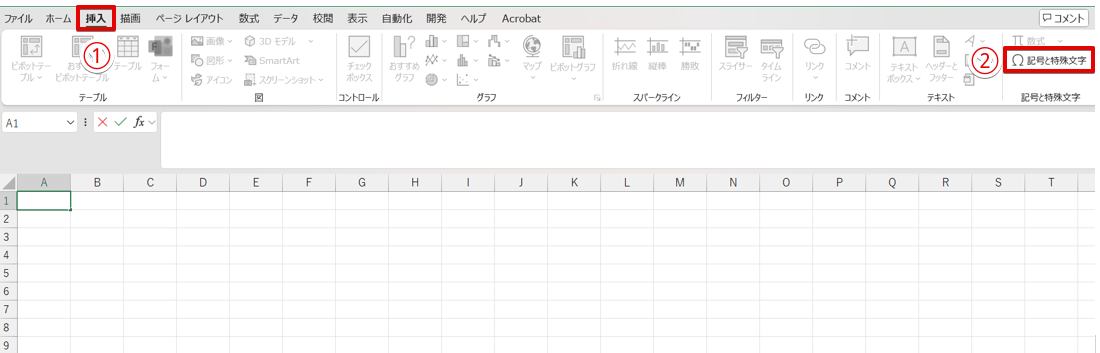
- 「挿入」タブをクリック
- 「記号と特殊文字」を選択
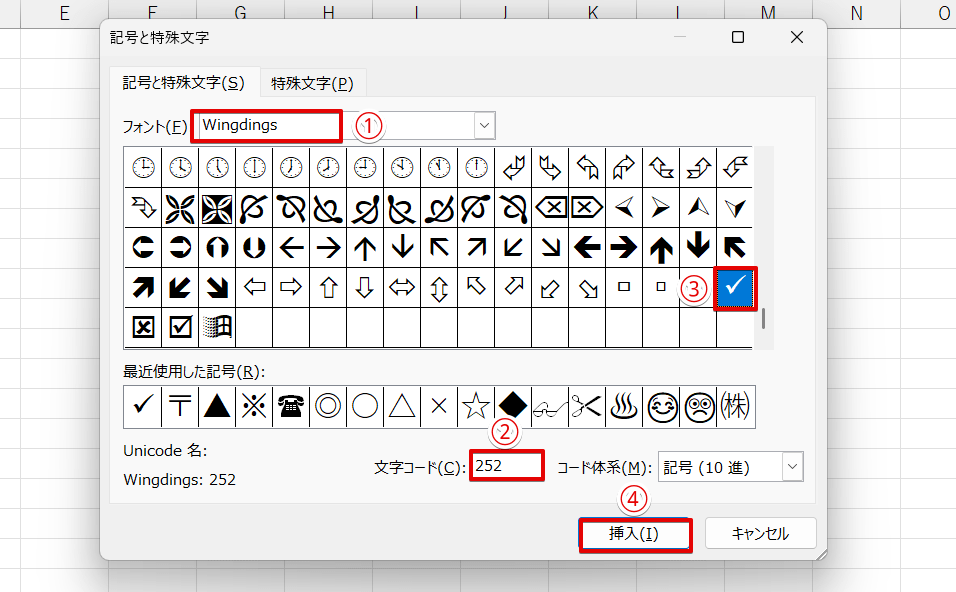
- 「Wingdings」が選択されていることを確認
- 文字コードの枠に「252」を入力
- 「✓」を選択
- 「挿入」を押す
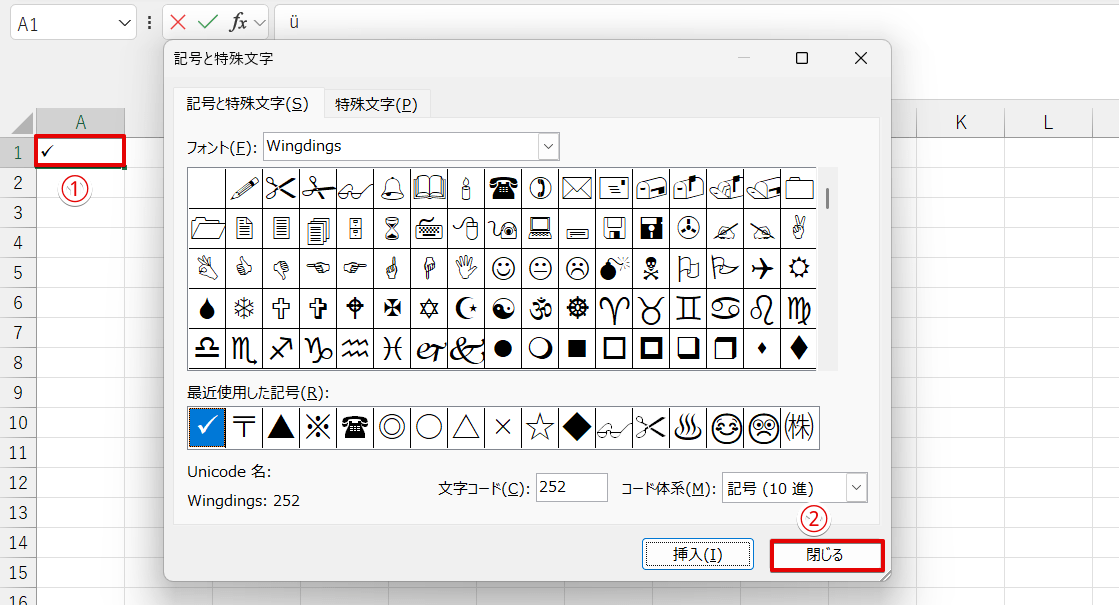
- セルにチェックマークが表示されていることを確認する
- 「閉じる」をクリック
環境依存文字と表示されている記号でレ点を入力するときの注意点
今回紹介したレ点やチェックマークは、[環境依存]と書かれている文字を使って入力しています。
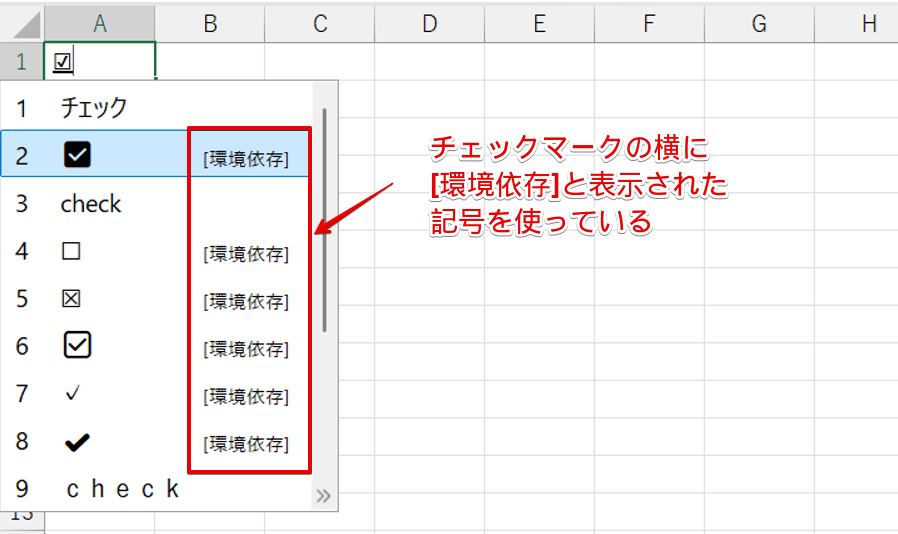
環境依存文字を使用してレ点を入力する場合は、文字化けに注意が必要です。
環境依存文字の意味と文字化けを防ぐ方法を解説していきます。
パソコンの機種やOSの違いで文字化けすることがある
文字や記号で入力したレ点は、環境依存文字を使用しているという解説をしましたね。
 紬ちゃん
紬ちゃん環境依存文字って何ですか?
 ライクさん
ライクさん特定のデバイスやOSで使用している場合のみ、正常に表示される文字や記号のことだよ。
例えば、本記事は「Windows」を使用して作成していますが、「MacOS」を使用している場合は、記事中に使用しているレ点の記号が正常に表示されない場合があります。
また、Android、iOSなどのスマートフォン向けのOSもあるため、利用するデバイスやOSが変わると「レ点」ではない文字が表示されている可能性があることを覚えておきましょう。
 紬ちゃん
紬ちゃん文字化けさせないようにすることはできないんですか?
異なる環境で閲覧する可能性がある場合や、データのまま他社などに提出する資料を作成する場合は、次で紹介する文字化けを防ぐ対策をしておくことをおすすめします。
図に変換して文字化けを防ぐ
挿入したレ点を図に変換しておくと、文字化けを防ぐことができます。
ただし、この方法は図に変換してレ点を挿入するため修正ができなくなります。
修正の可能性がある場合は、チェックボックスを使う方法が便利です。
画像は文字で変換したレ点を使用していますが、記号や図形で変換した場合も手順は同じです。
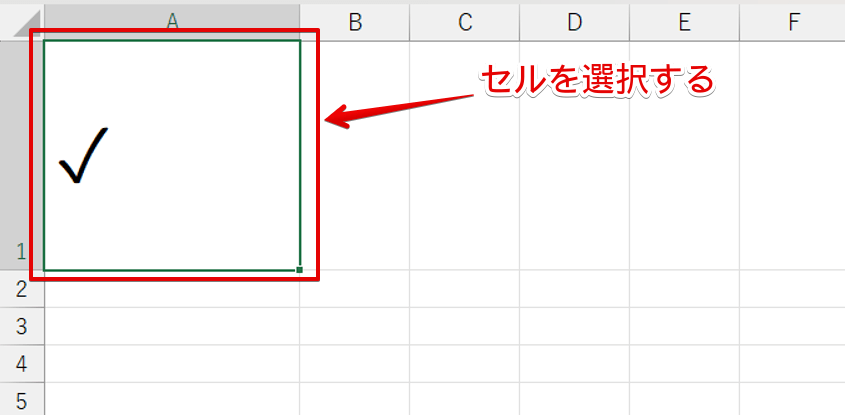
レ点が入力されているセルを選択します。
 ライクさん
ライクさん図形で入力している場合も、テキストボックスではなくセルを選択してみてね。
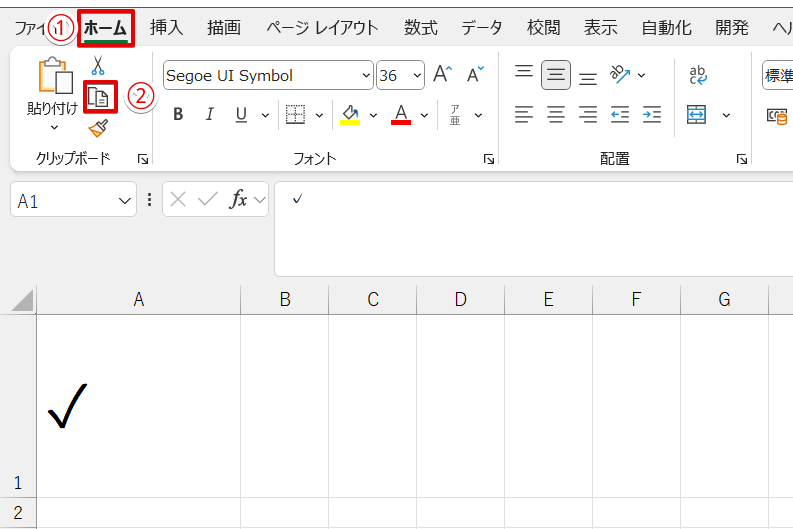
- 「ホーム」タブをクリック
- 「コピー」を選択
 ライクさん
ライクさんショートカットキーのCtrl+Cを使ってもOKだよ。
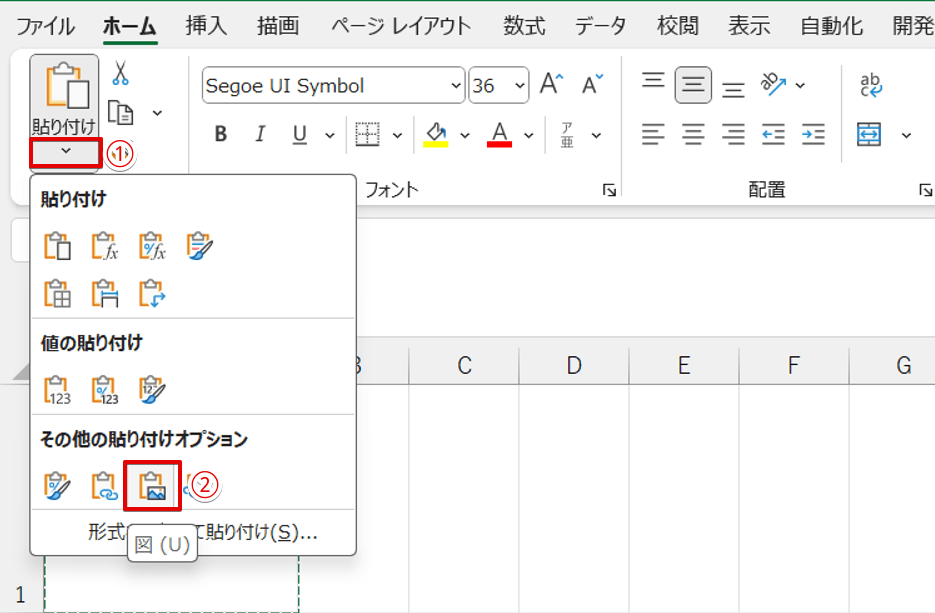
- 「貼り付け」の下向き矢印をクリック
- 「その他の貼り付けオプション」から「図」を選択
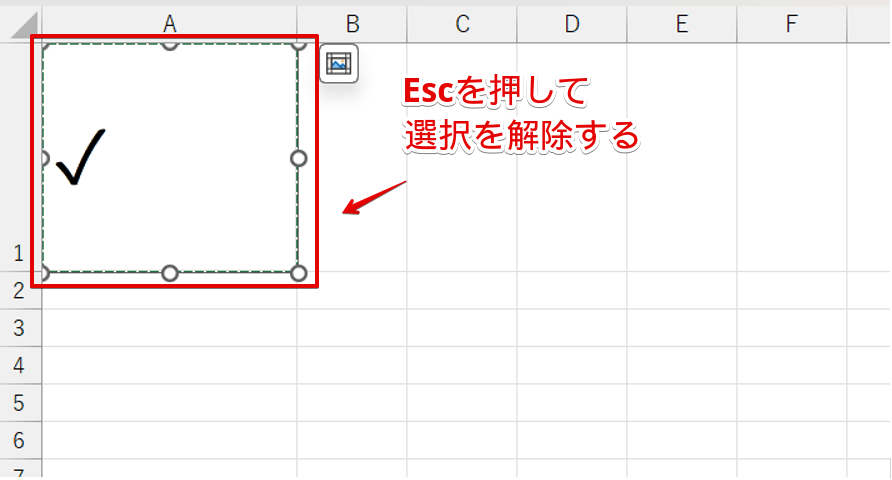
セルが選択されている状態になっているので、ESCを押して選択を解除しておきましょう。
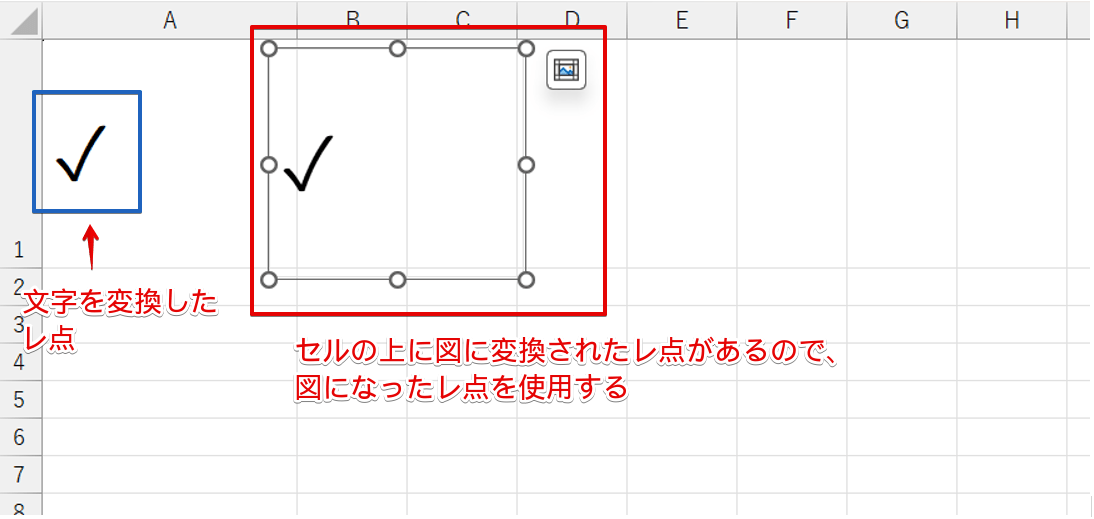
元の文字と図に変換したレ点が重なっているので、図になったレ点を移動して使用してください。
参考
図に変換したレ点は、「図の形式」タブにある「配置」を使うと、簡単に整列させることができます。
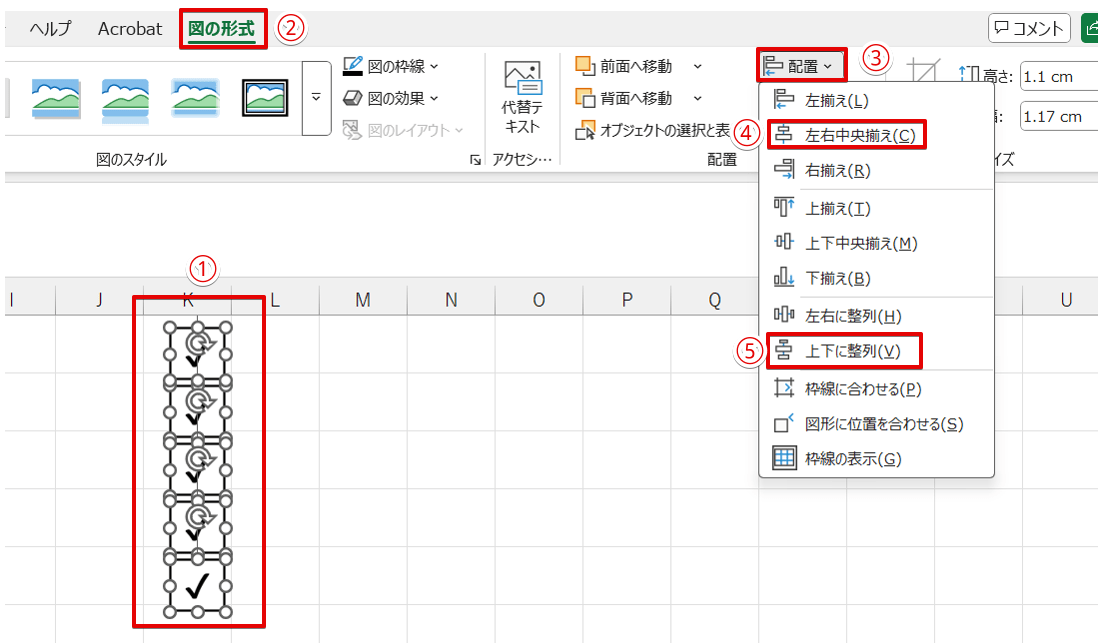
- 挿入したレ点をCtrlを押しながらクリックする
- 「図の形式」タブをクリック
- 「配置」を選択
- 「左右中央揃え」をクリック
- もう一度「配置」をクリックしなおして、「上下に整列」を選択
 ライクさん
ライクさん他の図形や画像を整列させたいときにも使えるから、覚えておくと便利だよ!
エクセルでレ点を入力する方法に関するQ&A
- エクセルでレ点を入れる方法を教えてください。
-
エクセルでは、「文字」・「記号」・「図形」を使ってレ点を入力できます。
詳しい手順は、≫エクセルでレ点を入力する3つの方法で解説していますので、参考にしてみてください。
- レ点を文字で変換したら文字化けしていると言われたのですが、どうしたらいいですか?
-
環境依存文字を使用してレ点を入力している場合、他のパソコンなどで見ると文字化けしてしまうことがあります。
本文で、図に変換して文字化けを防ぐ方法を紹介していますので、こちらを試してみてください。
目的に合った方法でレ点を入力しよう!
文字変換や記号、図形でレ点を入力すると、それぞれ形状の違うレ点が入力できます。
ただし、「環境依存」と書かれている記号を使用した場合、他のデバイスやデータを作成したOSとは違う環境で表示すると、文字化けする場合があるので注意しましょう。
文字化けをさせたくない場合は、入力したレ点を図に変換しておくことをおすすめします。
最後に、エクセルでレ点を入力する3つの方法をおさらいしておきましょう。
- セルに「ちぇっく」と入力して変換
- テキストボックスを挿入し、「ちぇっく」と入力して変換
- IMEパッドを起動して、「その他の記号」から入力する
レ点は、文字、記号、図形を使って入力できます。
どの方法で入力しても問題はありませんが、方法によって選択できるレ点の形状が異なるため、使いやすいものを選んでみてください。
エクセルでレ点を入力したいときは、チェックボックスを使う方法もあります。
チェックボックスを使った便利な機能を紹介している関連記事もぜひご覧ください。